Windowsin aktivointi emolevyn vaihdon jälkeen
Oversigt: Tässä artikkelissa on ohjeita Windowsin aktivointiin Dell-tietokoneen emolevyn vaihdon jälkeen.
Denne artikel gælder for
Denne artikel gælder ikke for
Denne artikel er ikke knyttet til et bestemt produkt.
Det er ikke alle produktversioner, der er identificeret i denne artikel.
Symptomer
Useimmissa tietokoneissa emolevyn vaihdon jälkeen uuden emolevyn laiteohjelmistossa on valmiiksi asennettu avain, joka aktivoi Windowsin automaattisesti.
Joissakin tapauksissa tämä automaattinen aktivointiprosessi saattaa eri syistä epäonnistua, ja ongelman korjaamiseksi tarvitaan uusi Windowsin palvelun tuoteavain.
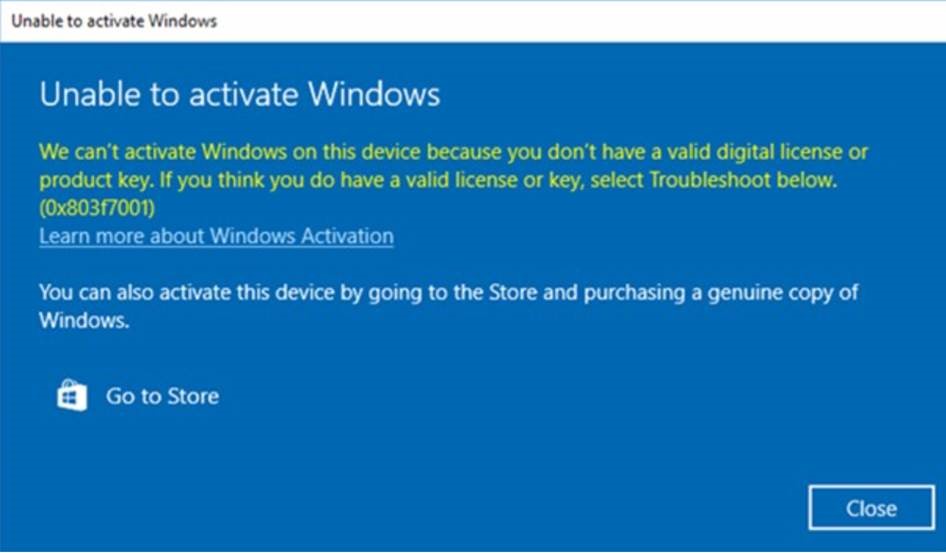
Huomautus: Jos uudessa emolevyssä ei ole valmiiksi asennettua avainta, joka aktivoi Windowsin automaattisesti, Dellin tekninen tuki toimittaa Windowsin palvelun tuoteavaimen.
Årsag
Ei tietoja syystä.
Løsning
Jos Windows ei aktivoidu emolevyn vaihdon jälkeen, ota yhteys Dellin tekniseen tukeen ja anna edustajan tehdä ongelman vianmääritys.
Jos Dellin tekninen tuki kertoo tarjoavansa Windowsin palvelun tuoteavaimen, hanki se Dell Digital Lockerin suojatun käyttöliittymän kautta ja aktivoi Windows seuraavien ohjeiden mukaisesti.
- Sinua pyydetään kirjautumaan Dell Digital Lockeriin ennen avainpyyntöprosessin aloittamista. Näin varmistetaan, että pääset käyttämään avainta, kun se on Lockerissa.
- Kirjaudu Dell Digital Lockeriin tilaustiedoissa annetuilla ohjeilla.
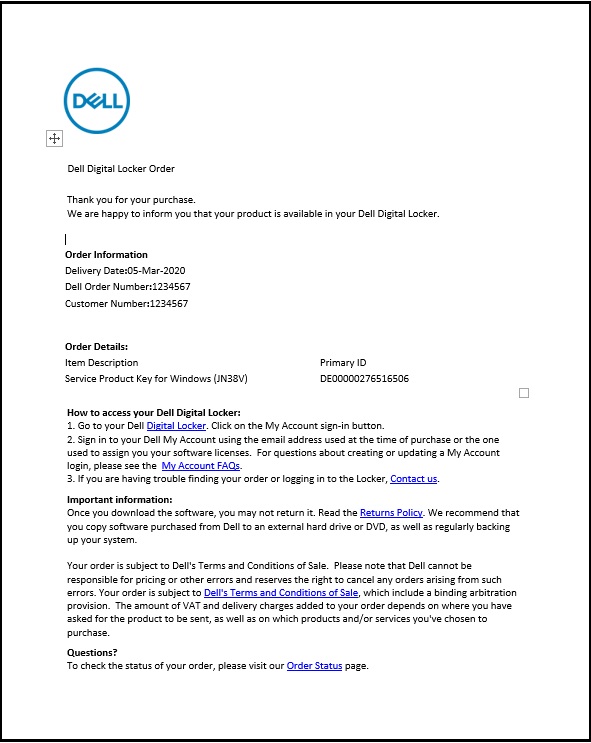
- Kirjaudu sisään Dell Digital Lockerin aloitusnäytössä yllä olevan vaiheen 2 tilaustiedoissa annetulla tilillä.
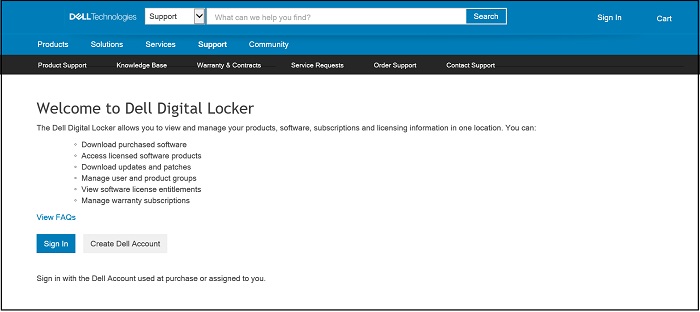
- Products-välilehdessä on luettelo tilatuista tuotteista, ja se sisältää Windowsin palvelun tuoteavaimen.
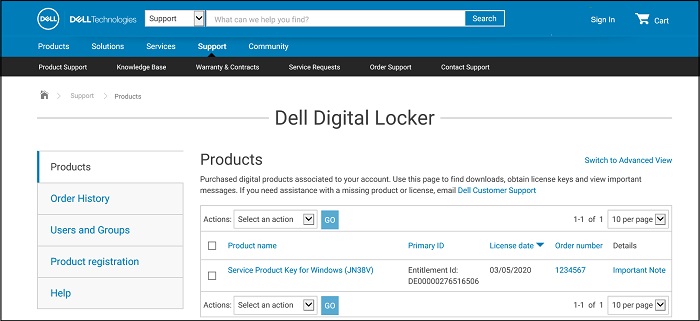
- Näet Dell Digital Locker -tuotteen tuoteavaimen tiedot.
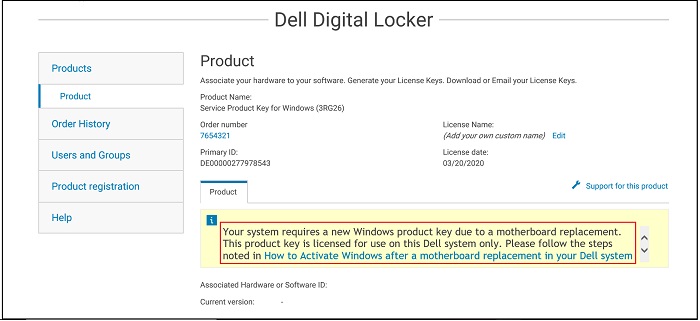
- Jos valitset Tuotteet-näytöstä Siirry tarkennettuun näkymään (kuten vaiheessa 4 olevassa kuvassa), voit etsiä Dell-tuoteavaintilauksesi palvelutunnisteen mukaan.
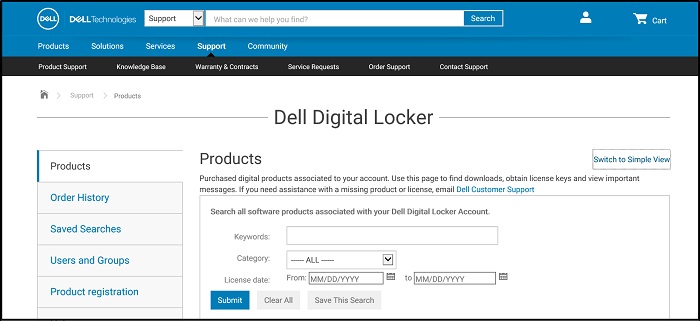
- Kopioi Windowsin palvelun tuoteavain Dell Digital Lockerista.
- Kirjoita Windowsin hakupalkkiin Aktivointi ja valitse avattavasta valikosta Aktivointi, Järjestelmäasetukset. (Se löytyy myös kohdasta Asetukset, Päivittäminen ja suojaus, Aktivointi.)
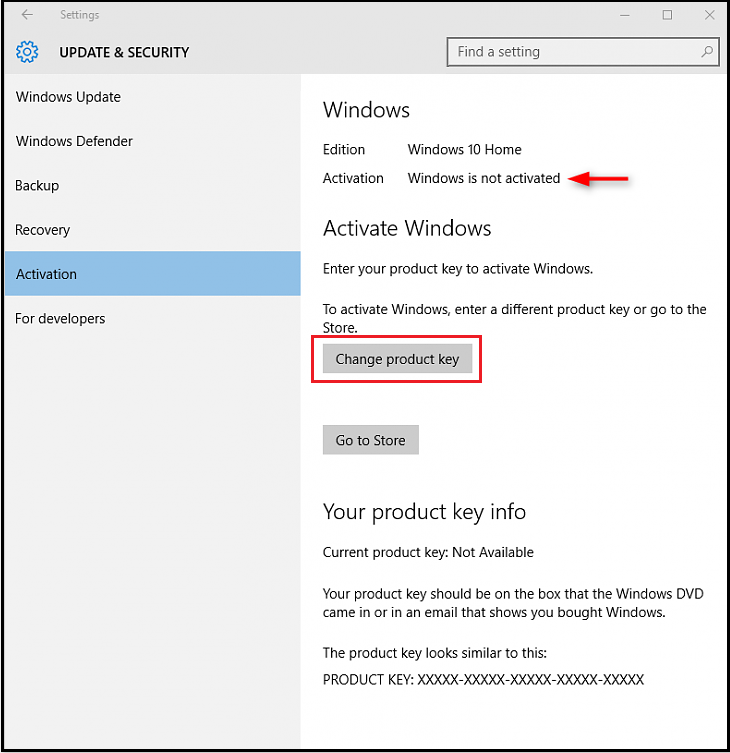
- Valitse Vaihda tuoteavain , liitä avain kehotettaessa ja suorita aktivointi loppuun.
Flere oplysninger
Suositellut artikkelit
Seuraavassa on aiheeseen liittyviä suositeltuja artikkeleita, jotka saattavat kiinnostaa sinua.
Berørte produkter
Chromebook, Alienware, Inspiron, Latitude, Vostro, XPS, Latitude Tablets, XPS TabletsArtikelegenskaber
Artikelnummer: 000177704
Artikeltype: Solution
Senest ændret: 05 sep. 2024
Version: 12
Find svar på dine spørgsmål fra andre Dell-brugere
Supportservices
Kontrollér, om din enhed er dækket af supportservices.